 |
|
|
| |
名片设计 CorelDRAW Illustrator AuotoCAD Painter 其他软件 Photoshop Fireworks Flash |
|
相信大家都看过电影海报,有些用影片中出色镜头所拼贴起来的画面看起来相称棒!其实它的制作过程也不难,用Photoshop等图形处理软件很轻松就能完成。不过要是你我问我制作它们最简朴、最快捷的方式是什么,那么我会毫不迟疑地告诉你??用ArcSoft Collage Creator。 添加图片和文字 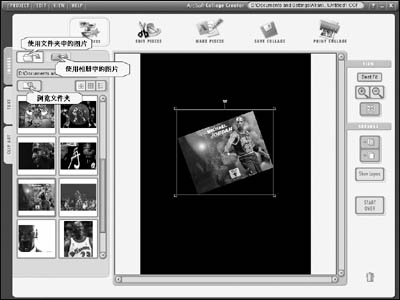
进入“Text”标签,为拼贴画添加文字。在这里还能对文字的字体、大小、颜色以及阴影进行设定。在拼贴画中可以随意拖动文字到指定的位置,使之与图片搭配得更加和谐。 在“Clip Art”标签下软件为我们预备了七大类丰富多彩的剪贴画,合理地使用它们可以给我们的拼贴画锦上添花。 编辑图片 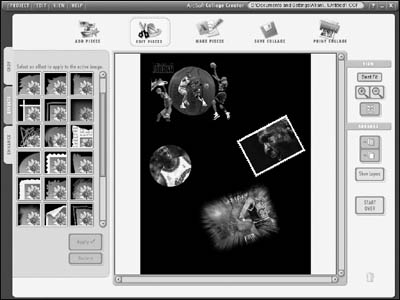
在“Crop”标签下,可以使用列表中所有的图形对图片进行剪切,这样能让它们看上去不呆板,认为满足了,就点击“Apply”应用更改。点“Restore”可使图片恢复原状。利用“Freehand Crop”项,可以手工对图片进行剪切。 在“Effects”标签里保存有二十多种图片边框效果,每种都相称经典;“Enhance”标签下的选项可以让我们调整图片的Brightness/Contrast(亮度/对比度)和Hue/Saturation(色调/饱和度)。 添加个性签名 
至此为止,拼贴画已经基本制作完成了。利用界面右侧的“Zoom In”和“Zoom Out”按钮对作品进行缩放,以便更好地查看其效果。点击“Show Layers”可显示拼贴画的图层,每一个图片或文字都具有独立的层。按“Start Over”可重新开始制作。 保存和打印 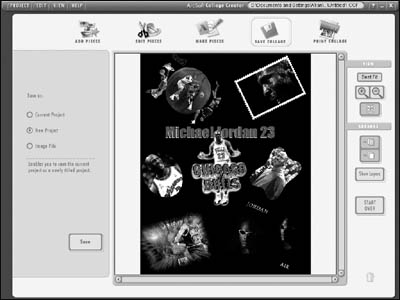
一张精美的拼贴画就这样制作完成了。怎么样?是不是很简朴呢!假如把平时所拍摄的数码照片都做成这样的拼贴画,一定异常别致。 返回类别: Photoshop教程 上一教程: Photoshop笔记本高级制作教程(上) 下一教程: Photoshop制作时尚插画 您可以阅读与"最简朴、最快捷!四步制作精美的宣传海报"相关的教程: · Photoshop制作精美的水晶网页按钮 · Photoshop制作精美的韩式风格标签 · Photoshop制作精美的古典封面效果 · Photoshop制作精美的水晶按钮 · Photohsop制作精美的泡泡字效果 |
| 快精灵印艺坊 版权所有 |
首页 |
||